TweetDeck ist eine der beliebtesten Arten, Twitter unter Windows zu verwenden. Mit der Möglichkeit, mehrere Benutzer und Spalten hinzuzufügen, direkte Nachrichten anzuzeigen und alle Arten der Verwaltung zu erledigen, werden Ihnen viele Funktionen der Website selbst nicht fehlen. Aber was ist, wenn Sie nach einer saubereren und einfacheren App suchen, mit der Sie Twitter für ein Konto verwenden können? Tweetz passt die Rechnung.
Wichtiger Hinweis: Der Installationsassistent für Tweetz enthält Adware, die Sie wahrscheinlich nicht auf Ihrem Computer haben möchten. Lesen Sie sich jeden Schritt während der Installation sorgfältig durch, damit Sie sich abmelden können.
Lass uns anfangen:
Schritt 1: Laden Sie eine Kopie von Tweetz herunter und installieren Sie sie. //mike-ward.net/downloads
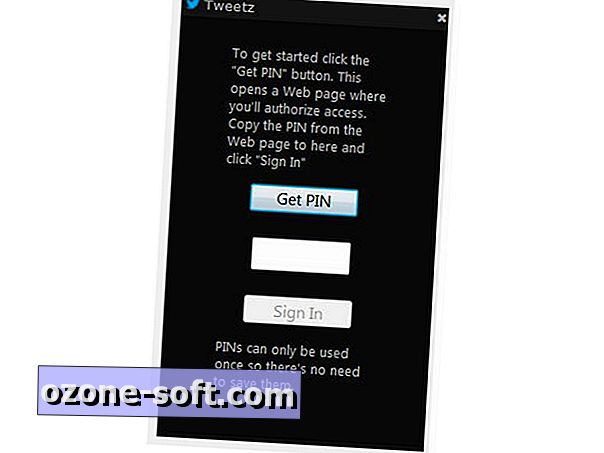
Schritt 2: Um eine Verbindung zu Ihrem Twitter-Konto herzustellen, benötigen Sie eine Autorisierungs-PIN. Klicken Sie auf die Schaltfläche PIN abrufen und melden Sie sich bei Ihrem Twitter-Konto an. Geben Sie die PIN in das bereitgestellte Textfeld ein, um sich über die App anzumelden.
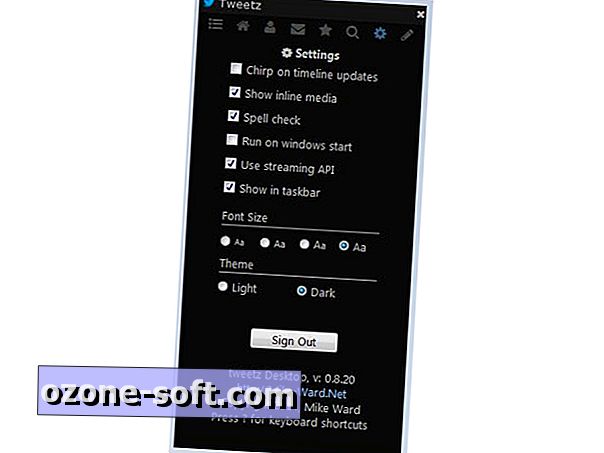
Schritt 3: Klicken Sie auf das Zahnradsymbol, um den Bereich Einstellungen zu öffnen. Hier können Sie entscheiden, wie sich der Client auf Ihrem Desktop verhalten soll. Von diesen Optionen sind das Anzeigen von Inline-Medien und das Anzeigen in der Taskleiste zwei der nützlichsten. Sie können auch zwischen einem hellen und einem dunklen Thema wählen (Abbildung unten).
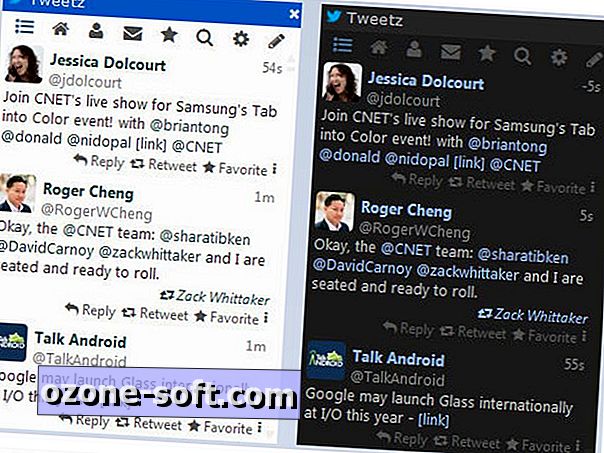
Die Schaltflächen oben auf der App sind ziemlich standardisiert und ermöglichen es Ihnen, die Zeitleiste, Antworten, direkte Nachrichten, Favoriten und die Suche nach Benutzern oder Themen anzuzeigen.
Wenn Sie die Verwendung des Clients wirklich rationalisieren möchten, überprüfen Sie diese Tastenkombinationen:
- n - komponiere einen neuen Tweet
- j - auf der Timeline, Antworten, Nachrichten und Favoriten rückwärts blättern
- k - blättern Sie in der Timeline, Antworten, Nachrichten und Favoriten vorwärts
- r - Antwort auf den aktuellen Tweet
- f - favorisierter aktueller Tweet
- t - aktuellen Tweet twittern (dies ist fehlerhaft und kann nicht über die App rückgängig gemacht werden)
- / - Suche öffnen
- Strg + Home - nach oben
- Strg + Ende - Zum Ende gehen
- Strg + Eingabetaste - Tweet senden
- Strg + x - Tweetz schließen
Was halten Sie von diesem Kunden? Genügend Funktionen für Ihre Bedürfnisse? Teilen Sie Ihre Gedanken in den Kommentaren mit.













Lassen Sie Ihren Kommentar